Winsows10にはシステムを復元して以前の状態に戻す機能が標準搭載されています。
システムの復元ポイントは、ソフトウェアをインストールしたり、Windowsのアップデート中など、システムに大きな変化があったとき、バックアップが自動的に作成されます。
もし、パソコンのシステムにトラブルが発生したら、【システムの復元】機能を使ってシステムが正常に動作していた以前の状態に戻すことでパソコンを復旧することができます。
※HDDやSSDの容量によって復元ポイントが自動的に削除されるので必ずしも適切な復元ポイントが作成されているとは限りません。
※システムの復元で以前の状態に戻してもユーザーのドキュメントやブラウザのブックマーク、個人で作成したファイルなどには影響がありませんし、ファイルを復旧することはありません。
つまり、システム以外の部分は変化がないということです。
ただし、念のため復元する前にバックアップを作成しておきましょう。
システムの復元機能を使う
Windowsのスタートボタンを右クリック、またはキーボードの「Windows」キー+「X」を押してメニューを表示します。
メニューが表示されたら「システム」を選択しましょう。
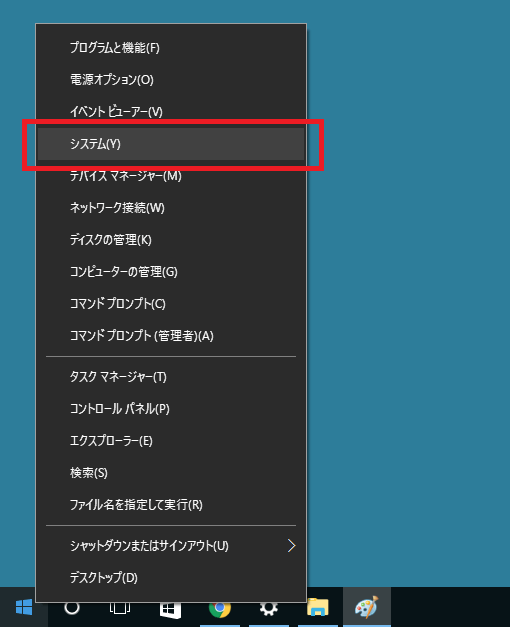
「システム」ウィンドウが表示されます。
画面左にある「システムの保護」をクリックします。
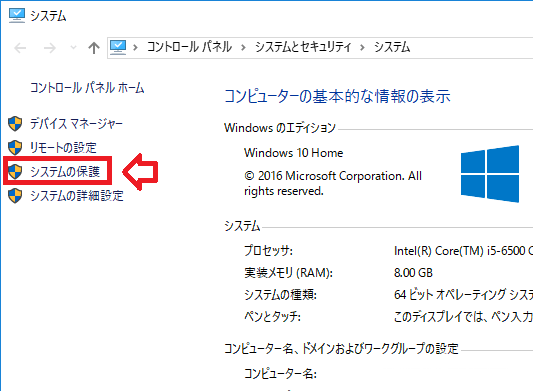
「システムのプロパティ」が表示されます。
「システムの保護」タブを選択し、「システムの復元」をクリックしましょう。
もし、システムの復元がグレーアウトしている場合は「システムの復元」が有効になっていないか、復元ポイントが作成されていません。
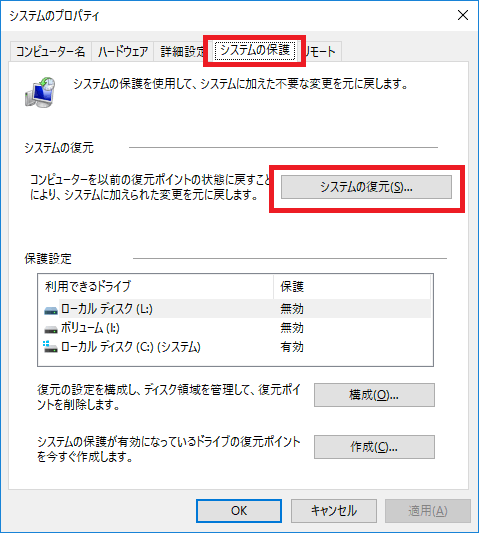
「システムの復元」ウィンドウが表示されるので「次へ」をクリックします。
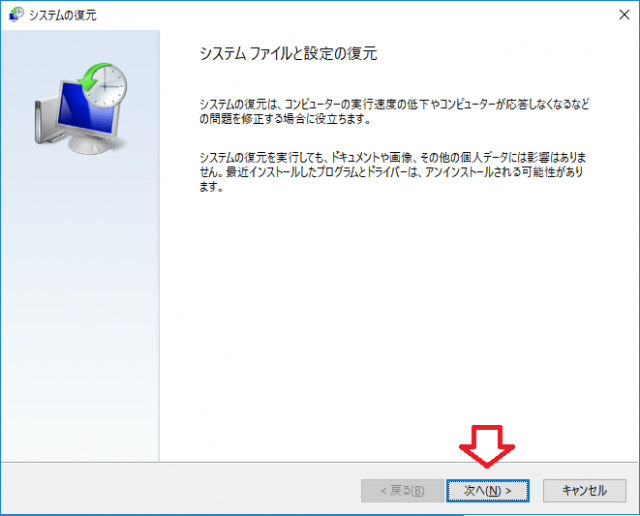
直近のシステムの復元ポイントが表示されます。
「他の復元ポイントを表示する」にチェックを入れると、全ての復元ポイントが表示されます。
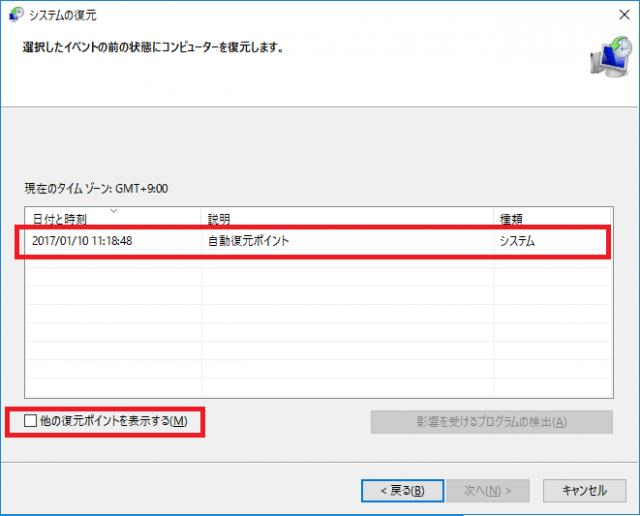
任意の復元ポイントを選択し、右下にある「影響を受けるプログラムの検出」をクリックします。
復元することで何らかの影響を受けるプログラムを確認することができます。
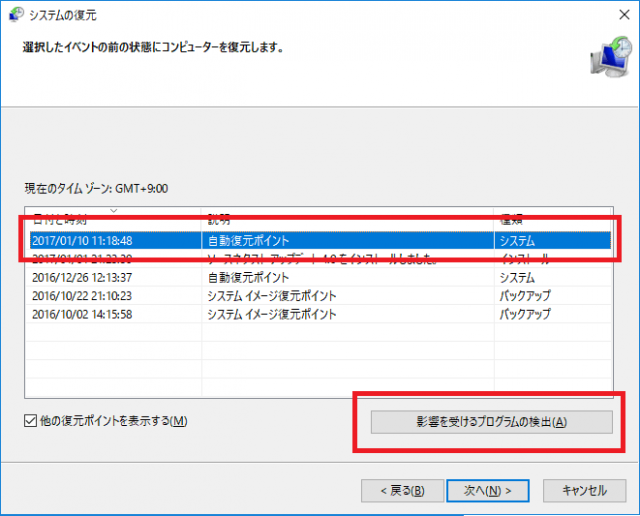
システムの復元を実行することで削除されるドライバーなどが表示されます。
ドライバーなどは削除されても後からインストールすればよいので問題にはならないでしょう。
問題なければ「閉じる」をクリックします。
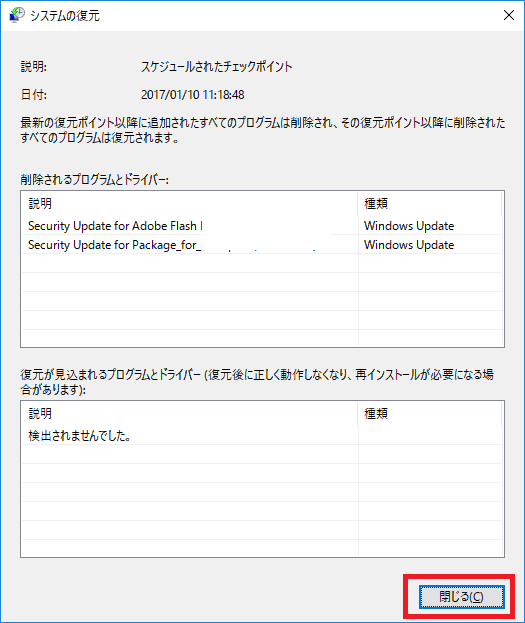
「システムの復元」ウィンドウに戻るので、そのまま「次へ」をクリックしましょう。
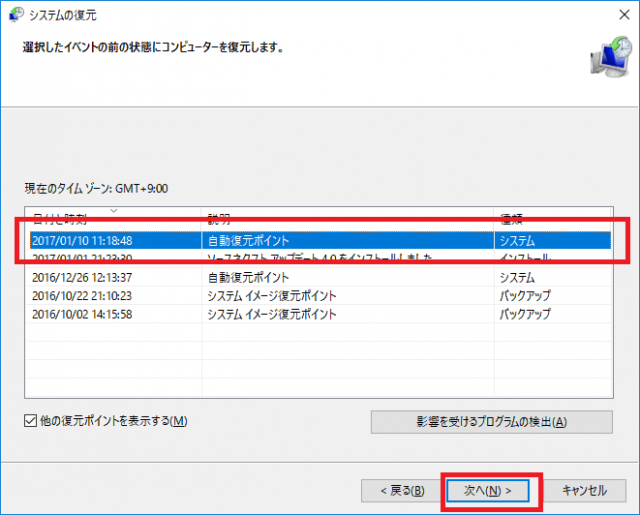
「復元ポイントの確認」ウィンドウに移動します。
最終確認をして、問題がなければ「完了」をクリックします。
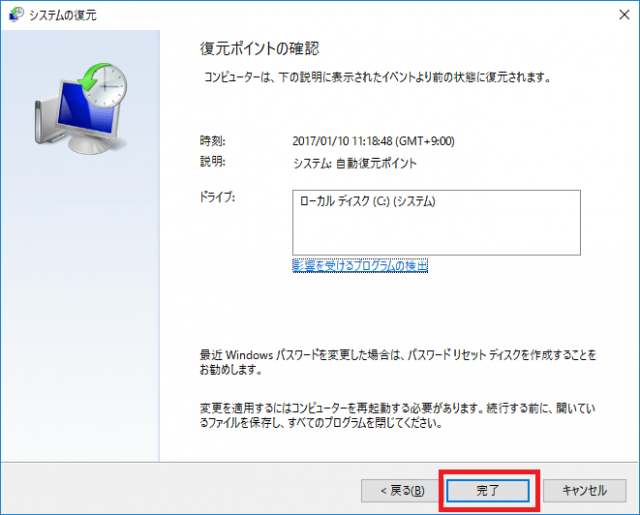
確認ウィンドウが表示されます。
「はい」をクリックするとシステムの復元が実行されます。
一度実行したら止めることができないので、ノートパソコンの場合はアダプターを接続して途中で電池切れにならないようにしましょう。
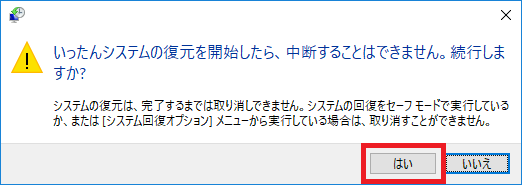
システムの復元が終了すると、自動的にパソコンが再起動します。
再起動後に、「システムの復元は正常に完了しました・・・」というメッセージが表示されれば無事に復元されたことになります。
寄付・開発支援について
コンテンツのデータ復旧を実証する機材は基本的に個人で調達して記事を書いております。
記事がお役に立ちましたら、ブログ運営をサポートしていただけると大変助かります。是非ともご協力いただけたら幸いでございます。
http://amzn.asia/bwi5rDi
P.S.
サポートしてくださった皆様、こちらからメッセージが送信できませんので、この場をお借りしてお礼いたします。
ご購入下さった製品はコンテンツ運営の為、大切に使わせていただきます。
ご支援、本当にありがとうございます。
関連記事
バックアップのススメ
パソコンやスマホのデータは意外と簡単に消えてしまうので、可能な限りバックアップを取ることが重要です。
バックアップさえとっていれば、衝撃や水濡れなどで重篤なシステム障害になってしまっても簡単にデータを取り戻すことができます。
私は、![]() PCデータバックアップソフトを使い、データは2か所に保管するようにしています。さらに、定期的に手動でバックアップを取っていますから、データ障害が起きてもデータそのものが消えてしまうことはありません。
PCデータバックアップソフトを使い、データは2か所に保管するようにしています。さらに、定期的に手動でバックアップを取っていますから、データ障害が起きてもデータそのものが消えてしまうことはありません。
データ復元できない時は?
データが復元できなかった場合、闇雲に操作するとデータ復旧確率が下がってしまいます。
必ず成功するとは限りませんが、今できる最善の方法について紹介しますので、是非参考にしてください。
「データ復元が出来ない時は?」参照
悪徳データ復旧業者に注意
現在、一部のデータ復旧業者による利益を重視した営業活動が問題となっております。
こうした業者は積極的にメディアに露出する(広告費をかけている)為、一見して信頼できる業者に見えますが、
単純にぼったくり価格を提示するだけでなく、返品されたHDDに傷が付いていたというブログ記事も発見しました。
業界内でも嫌われており、この業者が復旧作業を行ったデバイスは復旧拒否する企業も少なくありません。
データ復元が出来ない時は? 「データ復旧成功の鍵」参照
